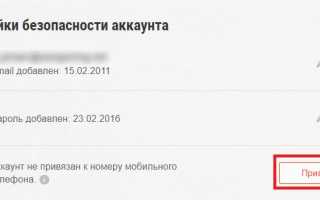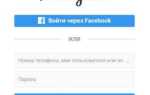Как привязать, изменить или отвязать телефон
Благодаря привязке к мобильному телефону вы всегда сможете восстановить доступ к своему аккаунту. Если мошенники узнают ваш пароль, вы сможете просто изменить его, запросив код подтверждения на номер своего мобильного телефона, и сохранить учётную запись в безопасности.
Привязка игрового аккаунта к мобильному телефону — бесплатная операция.
При привязке учётной записи к мобильному телефону ваш номер будет использоваться только для отправки вам SMS с кодами. Никаких рассылок на указанный номер отправляться не будет.
- Авторизуйтесь и перейдите в Личный кабинет. На странице Личного кабинета, в настройках безопасности аккаунта, нажмите кнопку «Привязать».
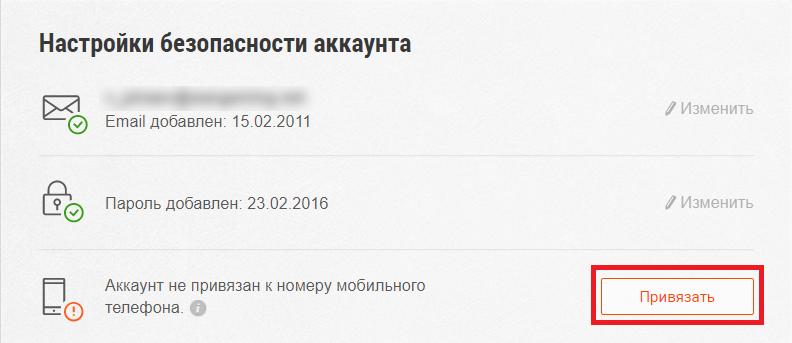
- На электронную почту, которую вы используете для входа в игру, будет отправлено письмо со ссылкой активации.
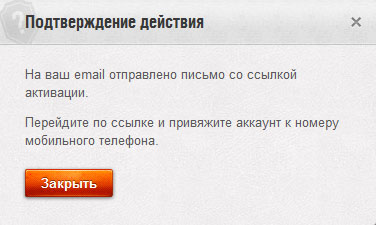
- Проверьте свой почтовый ящик и перейдите по ссылке, чтобы активировать привязку.Что делать, если нет доступа к почте?Что делать, если письмо не приходит?
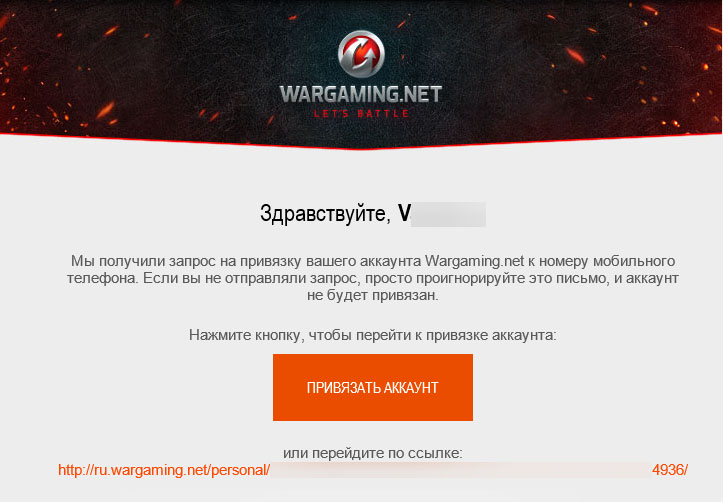
- Введите адрес электронной почты и пароль, которые вы используете для входа в игру, чтобы подтвердить привязку.
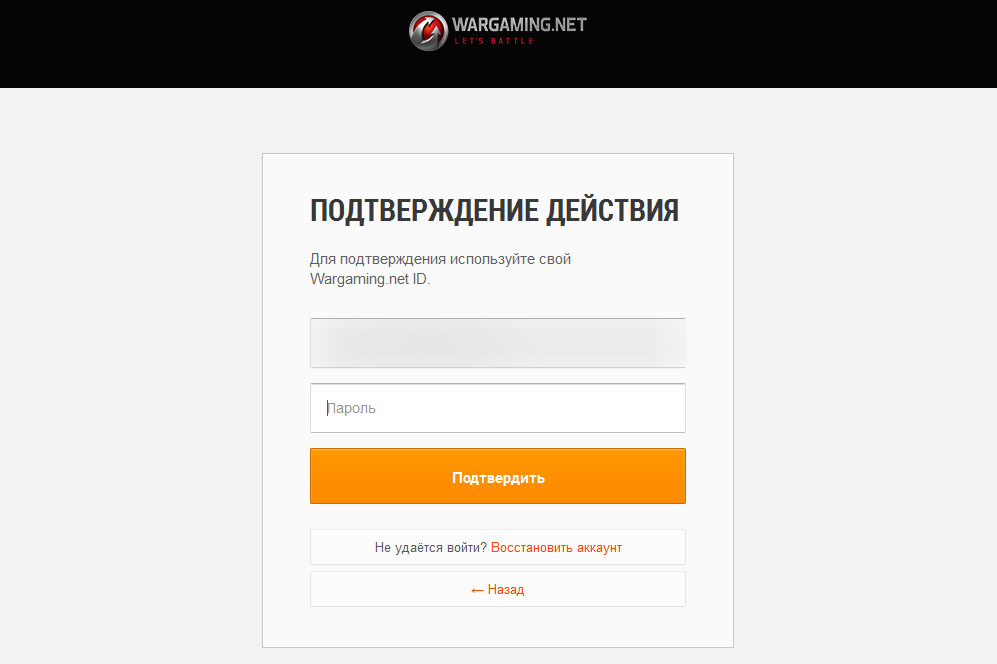
- Укажите свою страну проживания и номер мобильного телефона, а затем нажмите Продолжить
.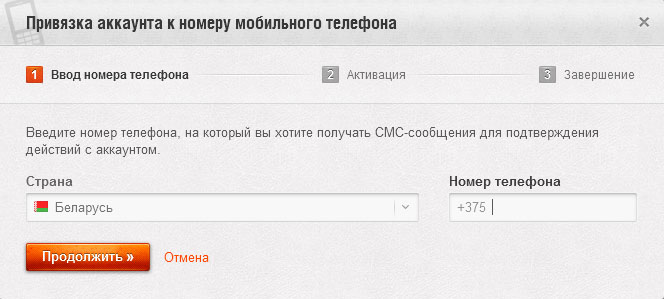
- Проверьте правильность введённых данных и нажмите на кнопку Получить СМС-код
.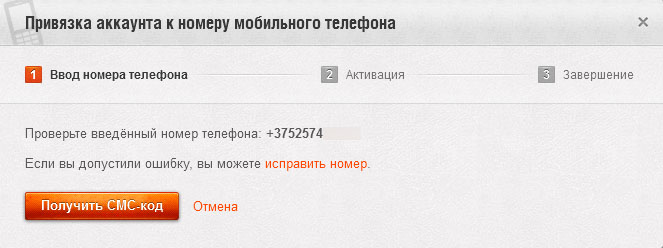
- На указанный вами номер телефона придёт SMS с кодом подтверждения. Введите полученный код в специальное поле и нажмите Активировать
.Что делать, если код не пришёл?Вы можете запросить код ещё раз, но только два раза в сутки и не ранее чем через 15 минут после предыдущего запроса.
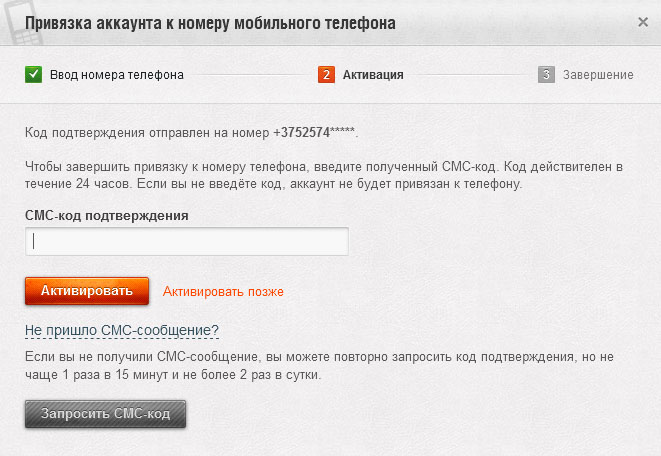
- Если привязка прошла успешно, вы увидите соответствующее сообщение. После этого нажмите Закрыть
.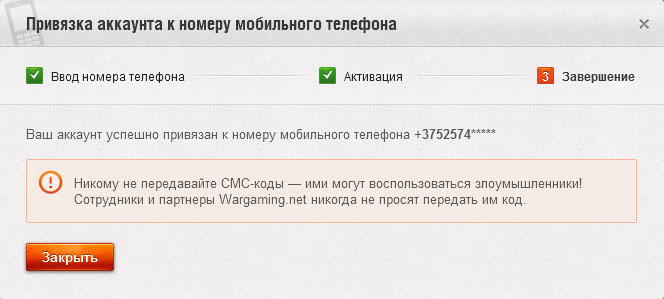
- Информация о привязке телефона также будет обновлена в Личном кабинете.
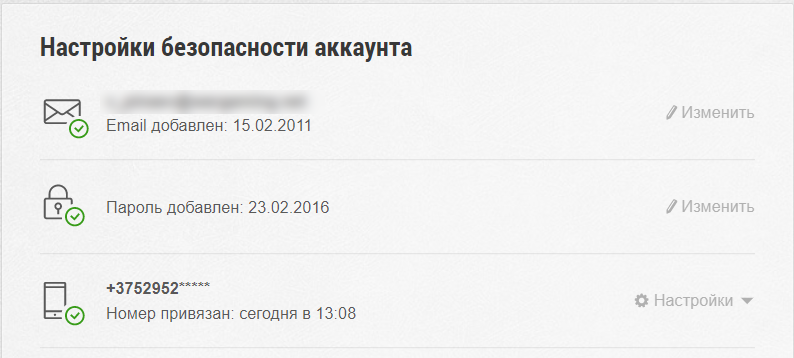
Если вы привязали учётную запись к номеру телефона, то всегда можете его изменить. Однако если вы не привязывали учётную запись к своему номеру телефона и доступ к ней получил злоумышленник, то он может совершить привязку раньше вас. Что делать, если аккаунт взломали и нет доступа к учётной записи?
Мы настоятельно рекомендуем привязывать аккаунт к номеру телефона, чтобы в случае потери контроля над учётной записью вы смогли самостоятельно восстановить доступ к ней.
Изменить номер телефона можно не раньше, чем через месяц после привязки, и не чаще, чем трижды за полгода. Если у вас нет доступа к своему номеру мобильного телефона, отправьте запрос оператору мобильной связи для восстановления номера.
- Авторизуйтесь и перейдите в Личный кабинет. На странице Личного кабинета, в настройках безопасности аккаунта, нажмите на слово «Настройки» справа от текущего телефонного номера. Затем нажмите кнопку «Изменить».
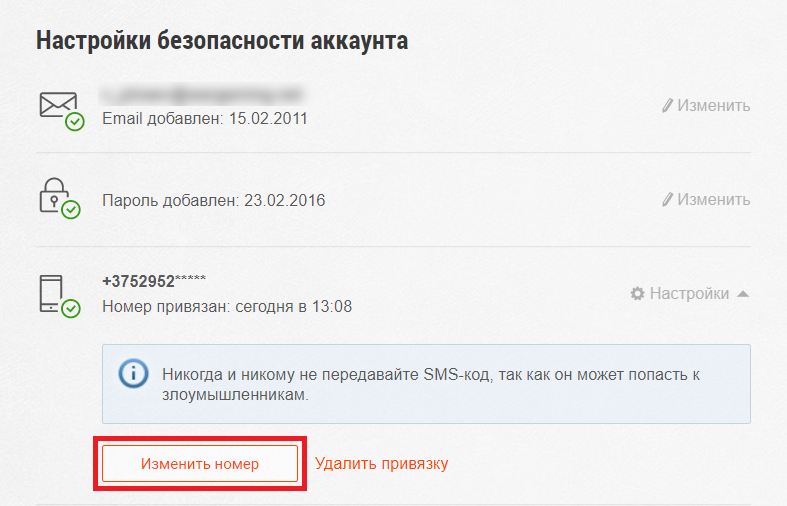
- Выберите свою страну, введите новый номер телефона и нажмите Продолжить
.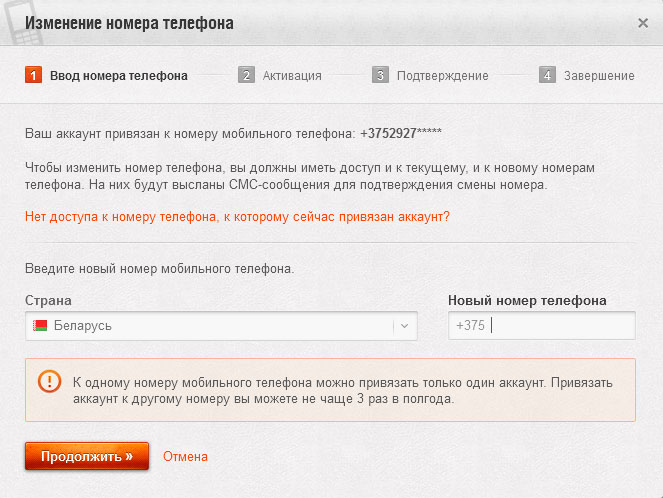
- Проверьте правильность введённых данных и нажмите на кнопку Получить СМС-код
.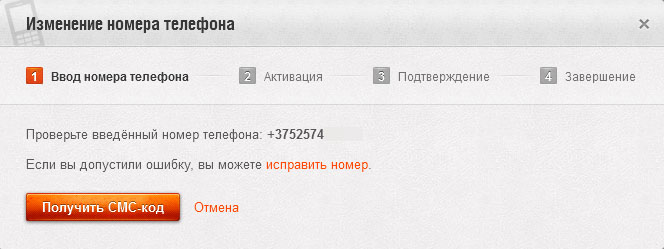
- На новый номер придёт SMS с кодом активации. Введите полученный код в соответствующее поле и нажмите Активировать
.Что делать, если код не пришёл?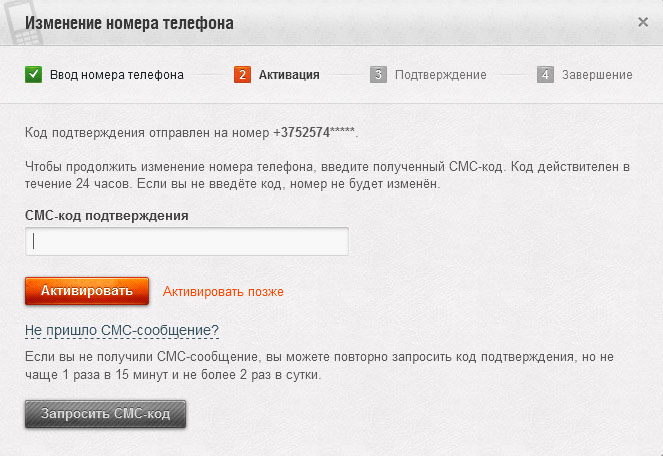
- На номер, к которому привязан аккаунт в данный момент, придёт код подтверждения. Введите полученный код в соответствующее поле и нажмите Подтвердить
.Что делать, если код не приходит?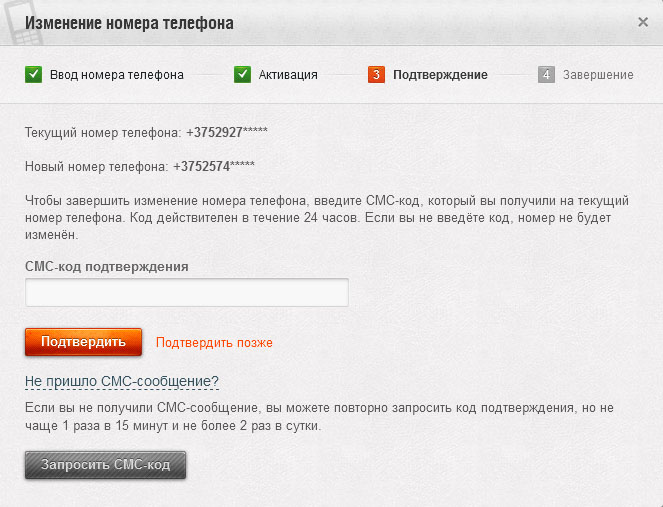
- Отобразится сообщение о том, что номер успешно изменён. Завершите изменение номера, нажав ОK
.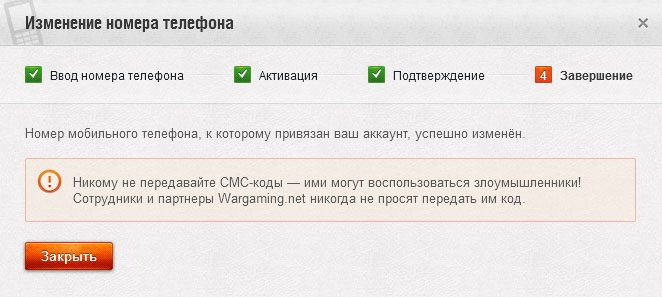
- Информация также будет обновлена в Личном кабинете.
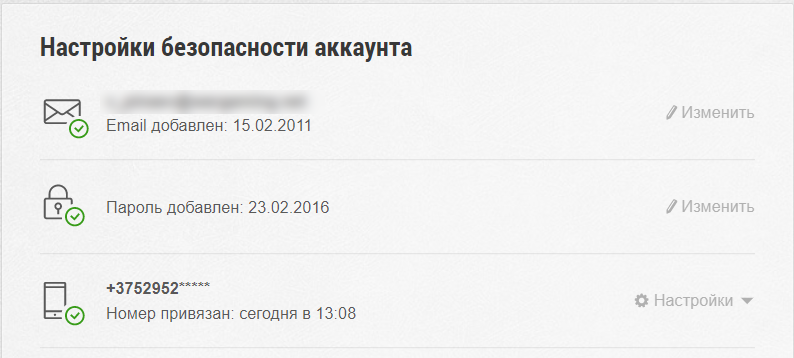
Если вы привязали аккаунт к номеру телефона, то всегда можете удалить привязку.
Однако, если вы не привязывали учётную запись к своему номеру телефона и доступ к ней получил злоумышленник, то он может совершить привязку раньше вас.Что делаеть, если аккаунт взломали и нет доступа к учётной записи?
Мы настоятельно рекомендуем привязывать аккаунт к номеру телефона, чтобы в случае потери контроля над учётной записью вы смогли самостоятельно восстановить доступ к ней.
- Авторизуйтесь на официальном портале любой из наших игр или на сайте Wargaming.net и перейдите в Личный кабинет.
- На странице Личного кабинета, в настройках безопасности аккаунта, нажмите слово «Настройки» справа от текущего телефонного номера, а затем на ссылку «Удалить привязку».
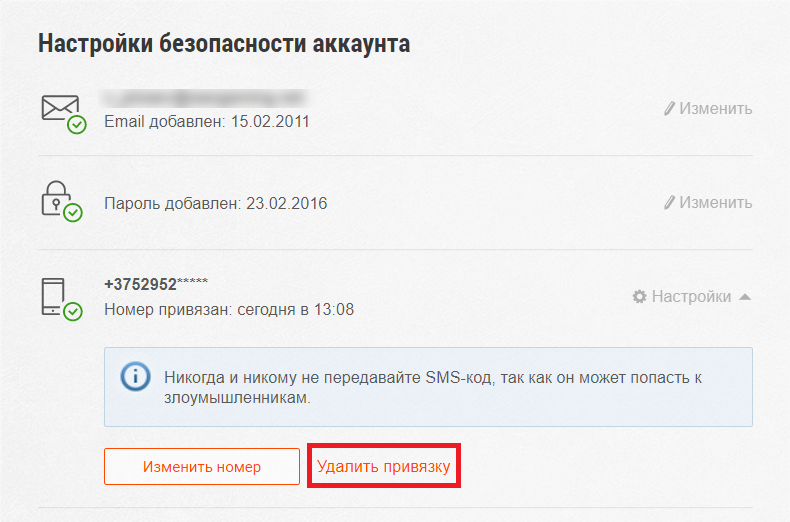
- Чтобы подтвердить своё желание удалить привязку, нажмите Продолжить
. Что делать, если номер телефона утерян?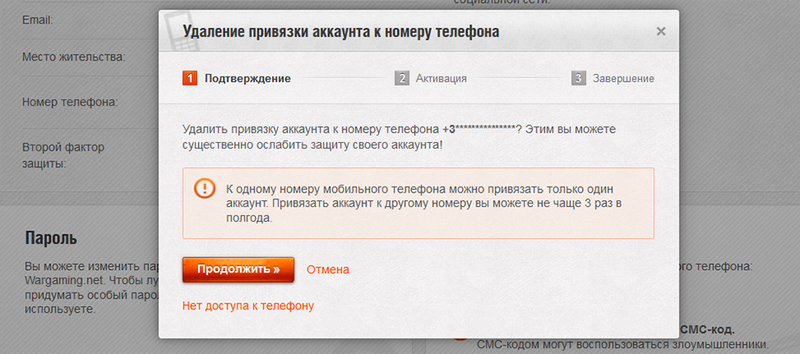
- На номер, к которому привязан аккаунт, придёт SMS с кодом активации. Введите полученный код в соответствующее поле и нажмите Удалить
.Что делать, если код не пришёл?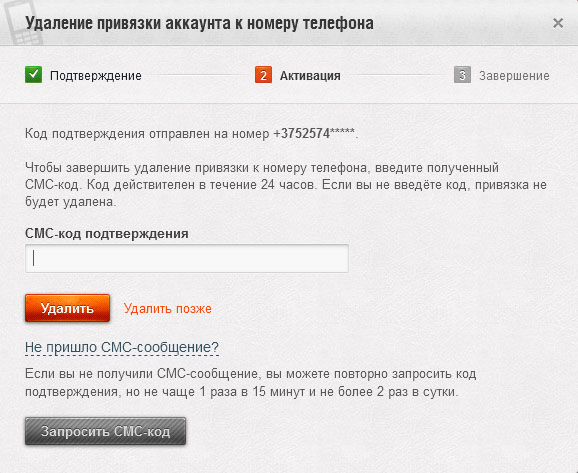
- Отобразится сообщение о том, что удаление привязки прошло успешно. Завершите удаление привязки, нажав ОK
.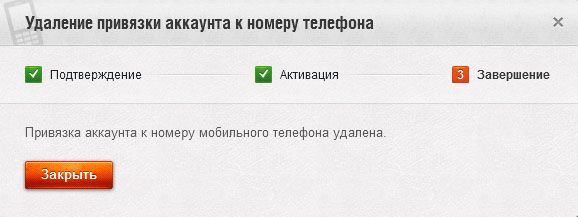
- Если вы удалили привязку, то совершить её заново можно не раньше чем через месяц после предыдущей привязки и не чаще трёх раз в полгода. Если у вас нет доступа к своему номеру телефона, отправьте запрос оператору мобильной связи для восстановления номера.
Если вы привязали аккаунт к номеру телефона, то всегда можете удалить привязку. Но если аккаунт не привязан к телефону и доступ к нему получил злоумышленник, то он может совершить привязку раньше вас. Что делать, если аккаунт взломали и нет доступа к учётной записи?
- Войдите в Личный кабинет с помощью электронной почты и пароля. В настройках безопасности аккаунта, нажмите слово «Настройки» справа от текущего телефонного номера, а затем на ссылку «Удалить привязку».
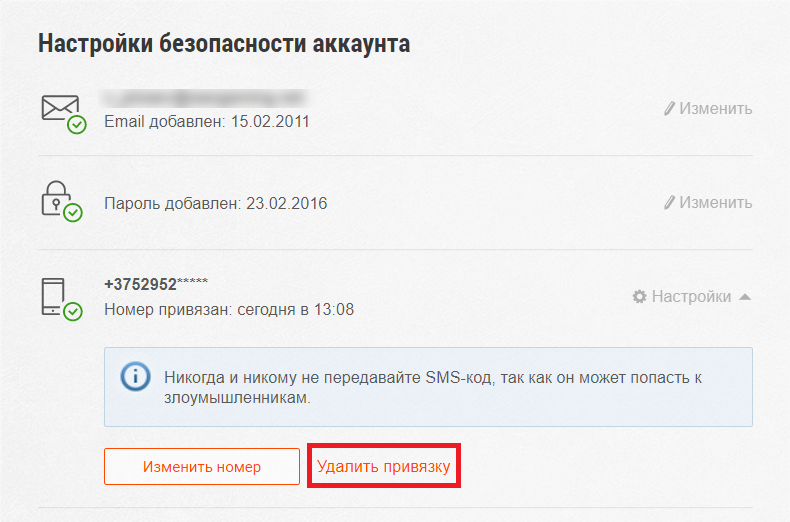
- Чтобы подтвердить удаление, нажмите на ссылку «Нет доступа к телефону».
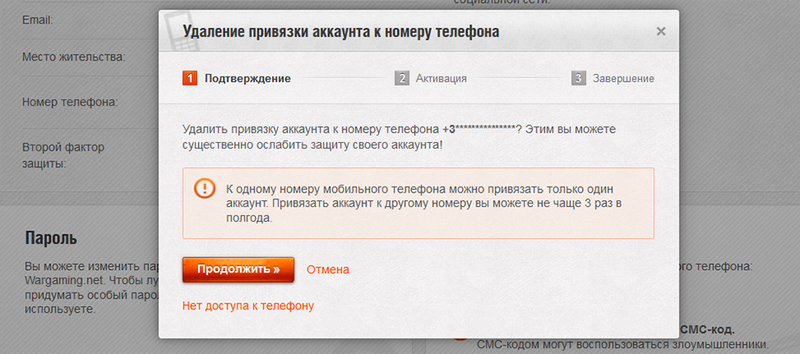
- Введите номер телефона, к которому привязан аккаунт, и нажмите Продолжить
.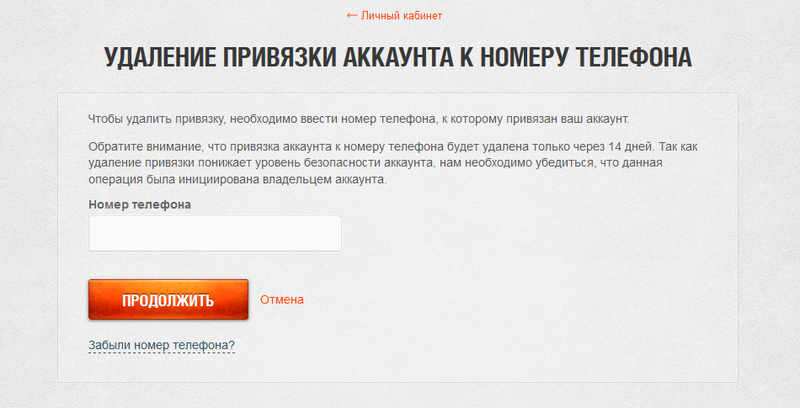
- Чтобы подтвердить удаление привязки, перейдите по ссылке из письма, которое придёт на вашу почту. Ссылка действительна 24 часа.
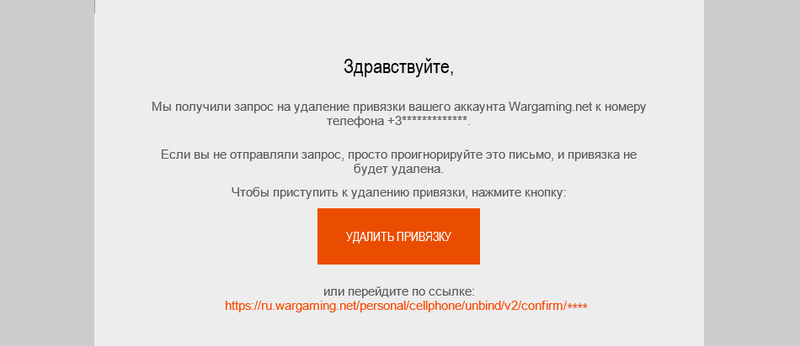
- В Личном кабинете отобразится сообщение, что ваш запрос принят. В нём вы также найдёте дату, когда привязка будет удалена, и ссылку для отмены удаления.

- Вам также придёт уведомление на сайте и в клиенте игры. Такие уведомления будут приходить вам раз в неделю, пока привязка не будет удалена.

- Войдите в Личный кабинет с помощью электронной почты и пароля. Нажмите на ссылку «Отменить операцию» в инфоокне сверху.

- Укажите причину отмены и нажмите Отменить отвязку
. Готово!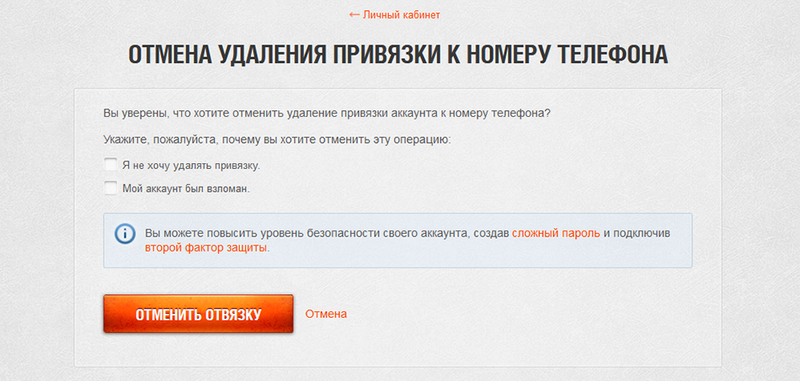
Привязка телефонных номеров — Паспорт. Помощь
Вы можете привязать номер своего мобильного телефона к учетной записи Яндекса, чтобы дополнительно защитить ваш аккаунт, а также получать оповещения от сервисов Яндекса. Яндекс.Паспорт позволяет привязать к аккаунту несколько телефонных номеров, но только один из них может быть защищенным: с помощью такого номера можно восстановить доступ, если вы забыли пароль или ваш аккаунт был взломан.
Защищенный номер также можно использовать вместо логина при входе на Яндекс.
Все телефоны, которые вы указали на Яндексе, перечислены на странице Номера телефонов
.

Привязать номер телефона
К каждой учетной записи можно привязать только один защищенный номер (который впоследствии можно сменить) и сколько угодно дополнительных номеров.
Чтобы добавить номер:
-
Перейдите на страницу Номера телефонов
. -
Введите номер телефона в международном формате и нажмите кнопку Добавить
. Яндекс отправит вам сообщение с кодом подтверждения.Примечание.
Один номер нельзя привязать более чем к 10 аккаунтам одновременно. Если введенный номер уже привязан к 10 аккаунтам, Яндекс.Паспорт автоматически отвяжет его от остальных. На почтовые ящики отвязанных аккаунтов придут письма с уведомлением.Рекомендуемый формат номера:
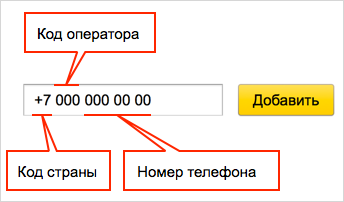
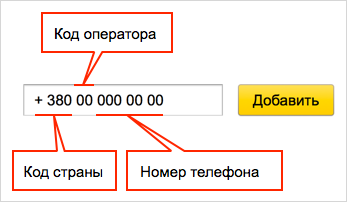
-
Введите полученный код подтверждения в поле Код
— таким образом вы докажете, что добавляемый номер телефона принадлежит именно вам. Чтобы доказать также владение учетной записью, введите пароль вашей учетной записи (не платежный пароль) в поле Пароль
. -
Нажмите кнопку Подтвердить
.Если вы верно ввели полученный код и пароль, телефонный номер сразу привяжется к аккаунту.
Поменять номер телефона
Дополнительный номер телефона изменить просто: привяжите новый дополнительный номер и удалите старый.
Если вы потеряли SIM-карту, или она перестала работать, вы можете восстановить номер в офисе вашего мобильного оператора.
Чтобы изменить защищенный номер:
-
Перейдите на страницу Номера телефонов
. -
Нажмите ссылку Заменить
рядом с защищенным номером телефона -
Если старый номер вам недоступен, выключите переключатель Номер … мне доступен
(в этом случае номер изменится только через месяц). -
Введите новый номер телефона в поле и нажмите кнопку Заменить
.Яндекс отправит код подтверждения на новый номер телефона, а также уведомление и код на старый номер (если вы указали, что он вам доступен). Вы также получите уведомления на все электронные адреса, привязанные к вашему аккаунту.
Примечание.
Один номер нельзя привязать более чем к 10 аккаунтам одновременно. Если введенный номер уже привязан к 10 аккаунтам, Яндекс.Паспорт автоматически отвяжет его от остальных. На почтовые ящики отвязанных аккаунтов придут письма с уведомлением. -
Если вам доступен старый номер, отправленный на него код подтверждения нужно будет ввести первым. Если старый номер недоступен, введите код, полученный на новый номер. Затем введите свой пароль и нажмите кнопку Подтвердить
.-
Если вы верно ввели оба кода, ваш телефонный номер изменится с нажатием кнопки.
-
Если старый номер вам недоступен, привязанный номер изменится через месяц. Вы можете отменить отложенную смену номера в любой момент: нажмите кнопку Отменить
на странице Номера телефонов
.
-
Удалить номер телефона
Номер телефона можно удалить, если он больше вам не принадлежит или вы не хотите получать на него сообщения от Яндекса.
-
Перейдите на страницу Номера телефонов
. -
Нажмите кнопку Удалить
рядом с номером телефона. Дополнительный номер удаляется сразу же, в то время как удаление основного номера нужно подтвердить SMS-кодом.Яндекс отправит на удаляемый основной номер два сообщения: уведомление об удалении и цифровой код.Вы также получите уведомления на все электронные адреса, привязанные к вашему аккаунту.
-
Если номер вам недоступен, выключите переключатель Номер … мне доступен
(в этом случае номер удалится только через месяц). -
Введите полученный код (если удаляемый номер вам доступен) и пароль вашей учетной записи. Затем нажмите кнопку Подтвердить
.-
Если вы верно ввели полученный код, телефонный номер будет удален с нажатием кнопки.
-
Если вы не можете получить код на удаляемый номер, он будет удален через месяц. Эта отсрочка защищает вас от злоумышленников, которые каким-либо образом вошли в ваш аккаунт и пытаются удалить ваш номер телефона.
Вы можете отменить отложенное удаление номера в любой момент: нажмите кнопку Отменить
на странице Номера телефонов
.
-
Если вы не нажали кнопку Подтвердить
, удаление номера будет автоматически отменено через месяц.